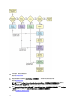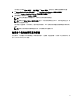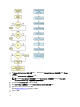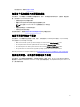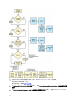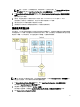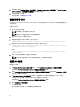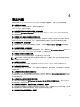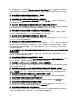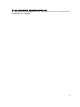Users Guide
Table Of Contents
4. 如果需要,编辑 Firmware Update(固件更新)、Hardware Configuration(硬件配置)和 Server Operating
System Installation(服务器操作系统安装)模块的现有配置。
5. 为该配置创建 ISO 映像。
有关更多信息,请参阅创建 ISO 映像。
创建可引导 USB
可以通过 Red Hat Enterprise Linux 和 SUSE Linux Enterprise 操作系统上的 Dell OpenManage 介质映像创建可引导
USB 闪存盘。
创建可引导 USB:
1. 将 USB 闪存盘插入系统。
注: 确保系统上没有安装其他 USB 介质。
注: 确保 USB 闪存盘的容量大于介质映像的容量。
2. 将 Dell OpenManage 介质插入系统中。
3. 要查看所有连接的 USB 介质设备,键入以下命令:
/media/cdrom/server_assistant/driver_tool/src/make_bootable_usb.sh --scan
4. 要通过 Dell OpenManage 介质创建可引导 USB 介质,键入以下命令:
/media/cdrom/server_assistant/driver_tool/src/make_bootable_usb.sh <path-to-
mounted-dvd> <path-to-usb-device>
例如:
/media/cdrom/server_assistant/driver_tool/src/make_bootable_usb.sh /media/
cdrom /dev/sdb
5. 取下 USB 闪存盘并使用该闪存盘引导目标系统。
注: 如果 USB 设备上激活了 Linux 的自动装载功能,应在取下前卸载 USB。
创建 ISO 映像
要创建 ISO 映像:
1. 在 Systems Build and Update Utility 主页屏幕上,单击 Apply/Export Configuration(应用/导出配置)。
此时将显示 Configure Apply/Export Options(配置应用/导出选项)屏幕。
2. 选择 Create Auto-deployment Bootable Image(创建自动部署可引导映像)选项并单击 Destination(目标)
以指定 ISO 映像的保存位置。
3. 在 ISO Save Location(ISO 保存位置)屏幕中,指定要保存 ISO 映像的位置并单击 Continue(继续)。
如果选择 USB 作为位置,则还可以使该 USB 闪存盘成为可引导介质。
此时将显示 Configure Apply/Export Options(配置应用/导出选项)屏幕。
4. 单击 Apply/Export(应用/导出)。
ISO 映像即被创建。
您可以创建可引导介质,以引导需要更新或部署的系统。
22